文章目录
一、OpenCV简介
OpenCV是一个基于Apache2.0许可(开源)发行的跨平台计算机视觉和机器学习软件库,可以运行在Linux、Windows、Android和Mac OS操作系统上。它轻量级而且高效——由一系列 C 函数和少量 C++ 类构成,同时提供了Python、Ruby、MATLAB等语言的接口,实现了图像处理和计算机视觉方面的很多通用算法。
OpenCV用C++语言编写,它具有C ++,Python,Java和MATLAB接口(主要接口仍为C++),并支持Windows,Linux,Android和Mac OS,OpenCV主要倾向于实时视觉应用,并在可用时利用MMX和SSE指令, 如今也提供对于C#、Ch、Ruby,GO的支持。(摘自百度百科)
二、安装OpenCV
1、安装准备
1.1安装cmake
sudo apt-get install cmake
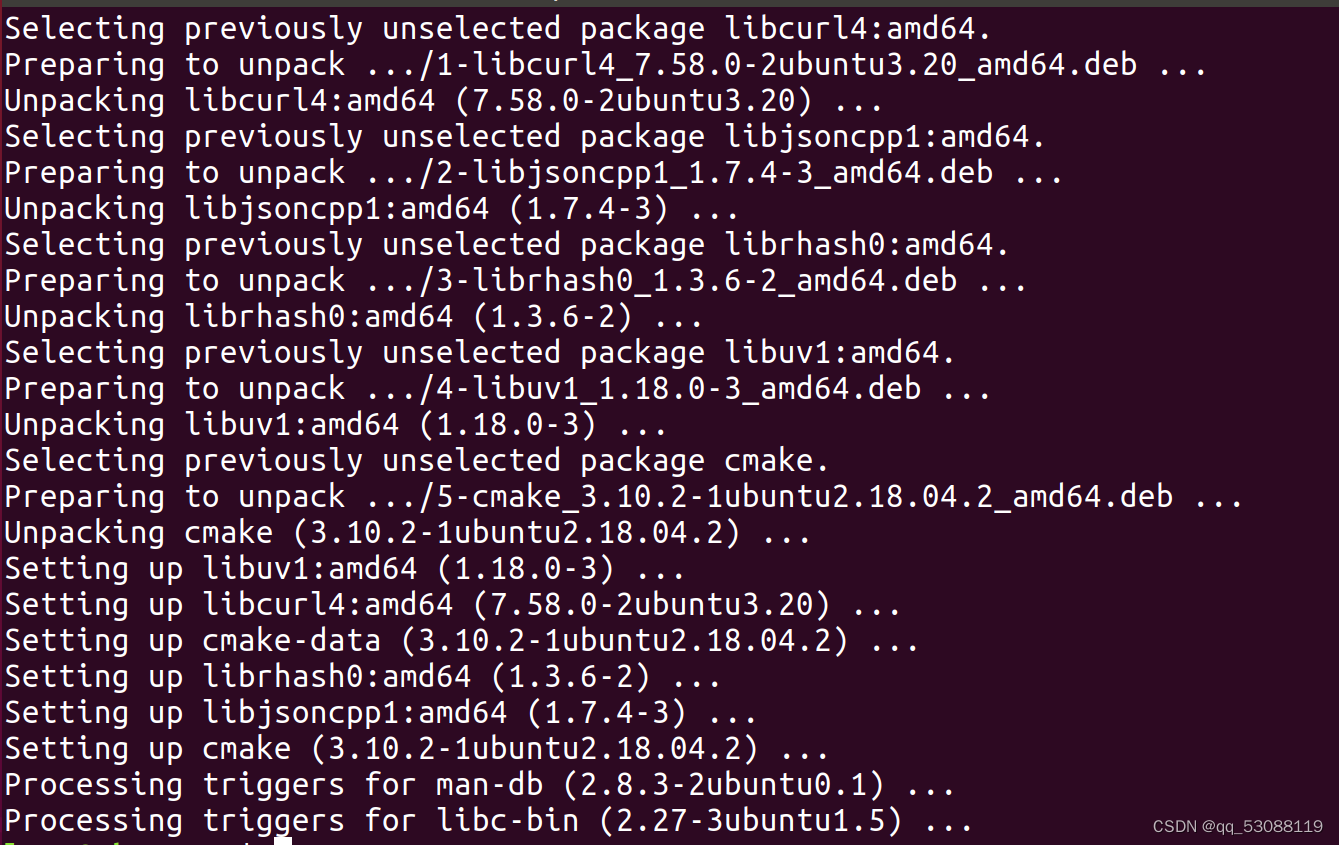
1.2安装依赖库
sudo apt-get install build-essential libgtk2.0-dev libavcodec-dev libavformat-dev libjpeg-dev libswscale-dev libtiff5-dev
sudo apt-get install libgtk2.0-dev
sudo apt-get install pkg-config
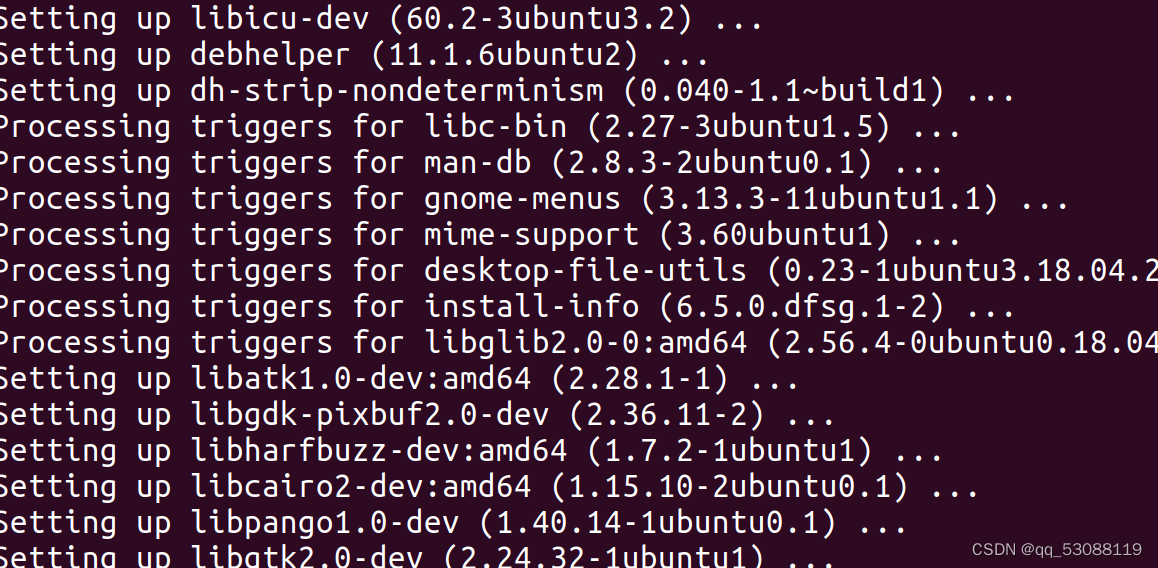
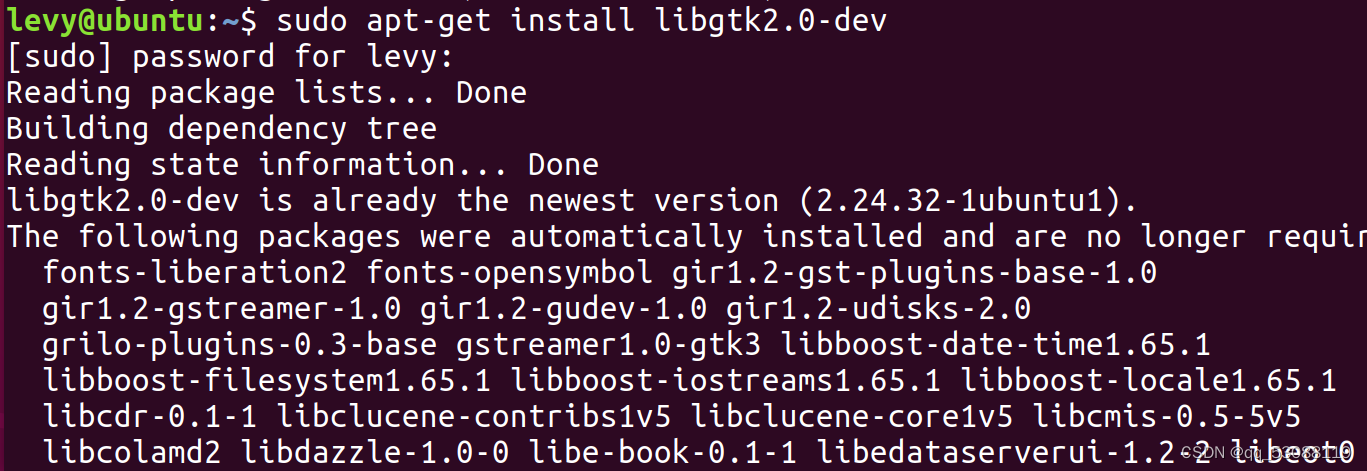
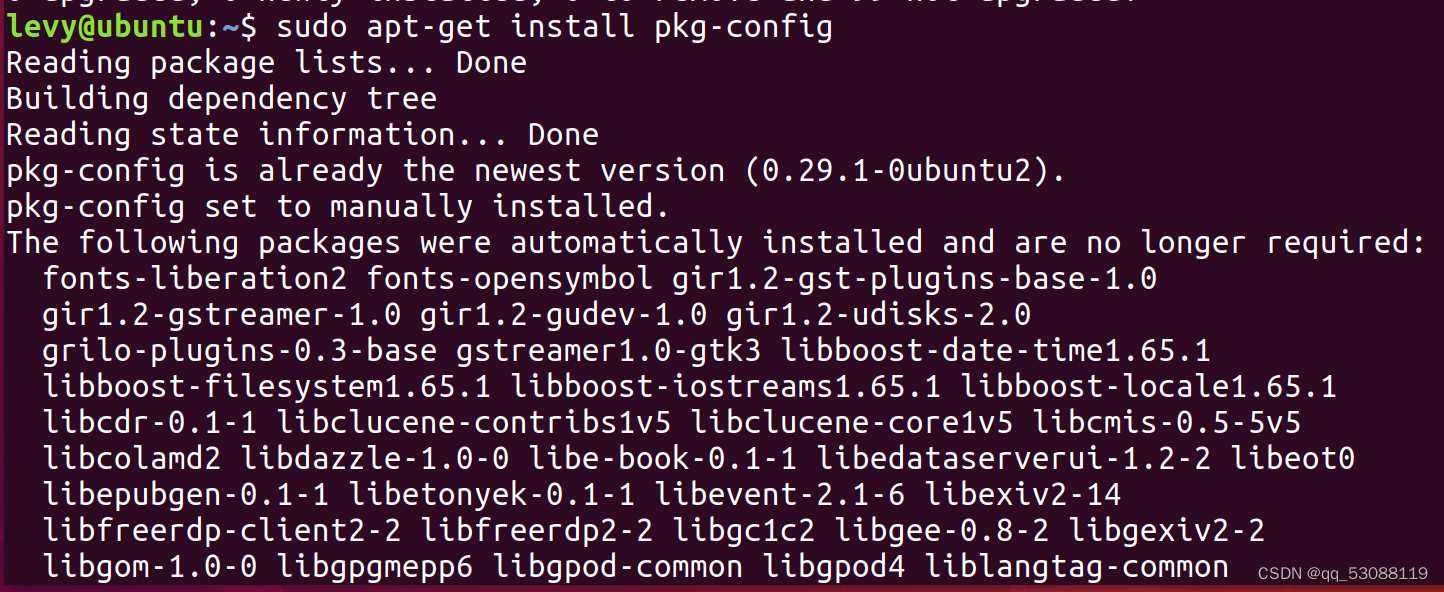
1.3下载OpenCV安装包
下载地址:https://opencv.org/releases/
点击Sources进行下载自己需要的版本
2、安装
2.1解压
unzip opencv-4.6.0.zip//压缩包版本以下载为准
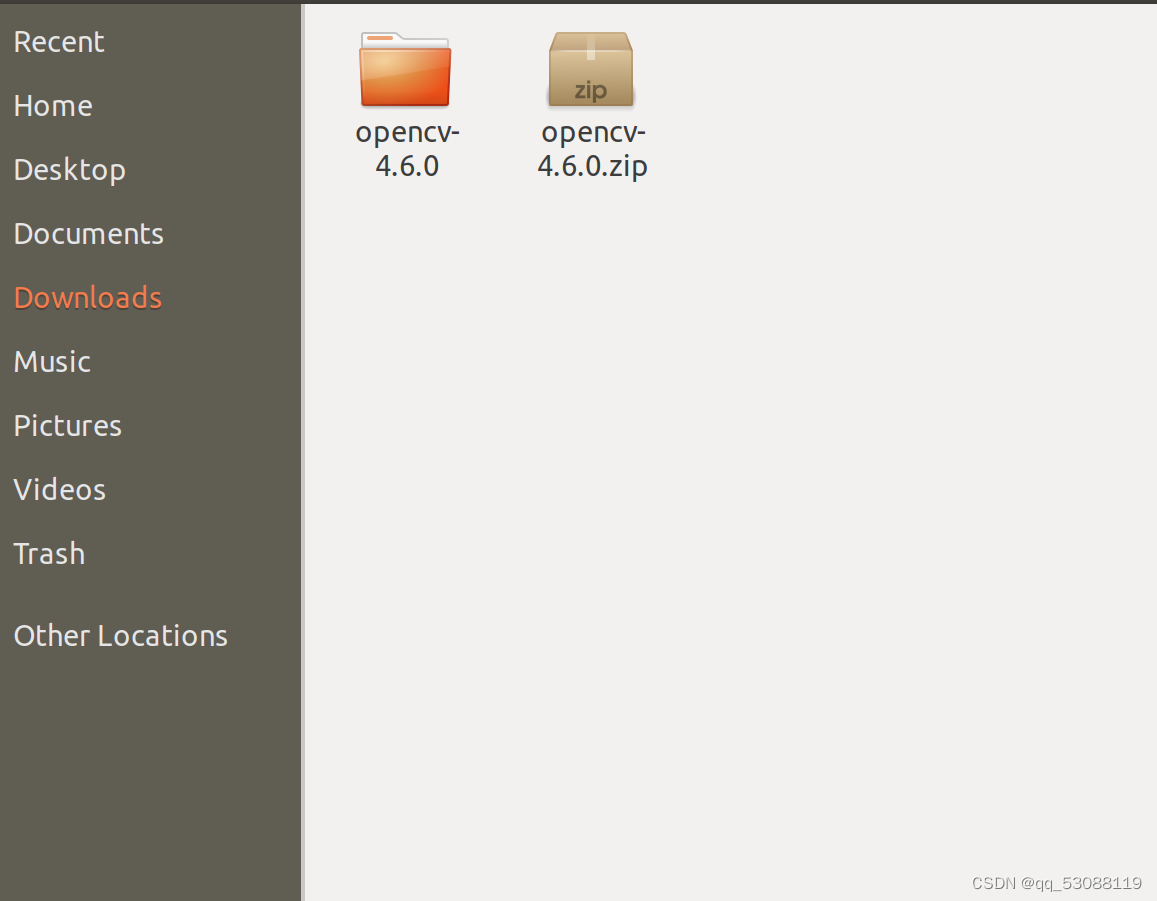
2.2新建
进入到解压完成后的文件夹并新建build文件夹:

2.3cmake编译
sudo cmake -D CMAKE_BUILD_TYPE=Release -D CMAKE_INSTALL_PREFIX=/usr/local ..
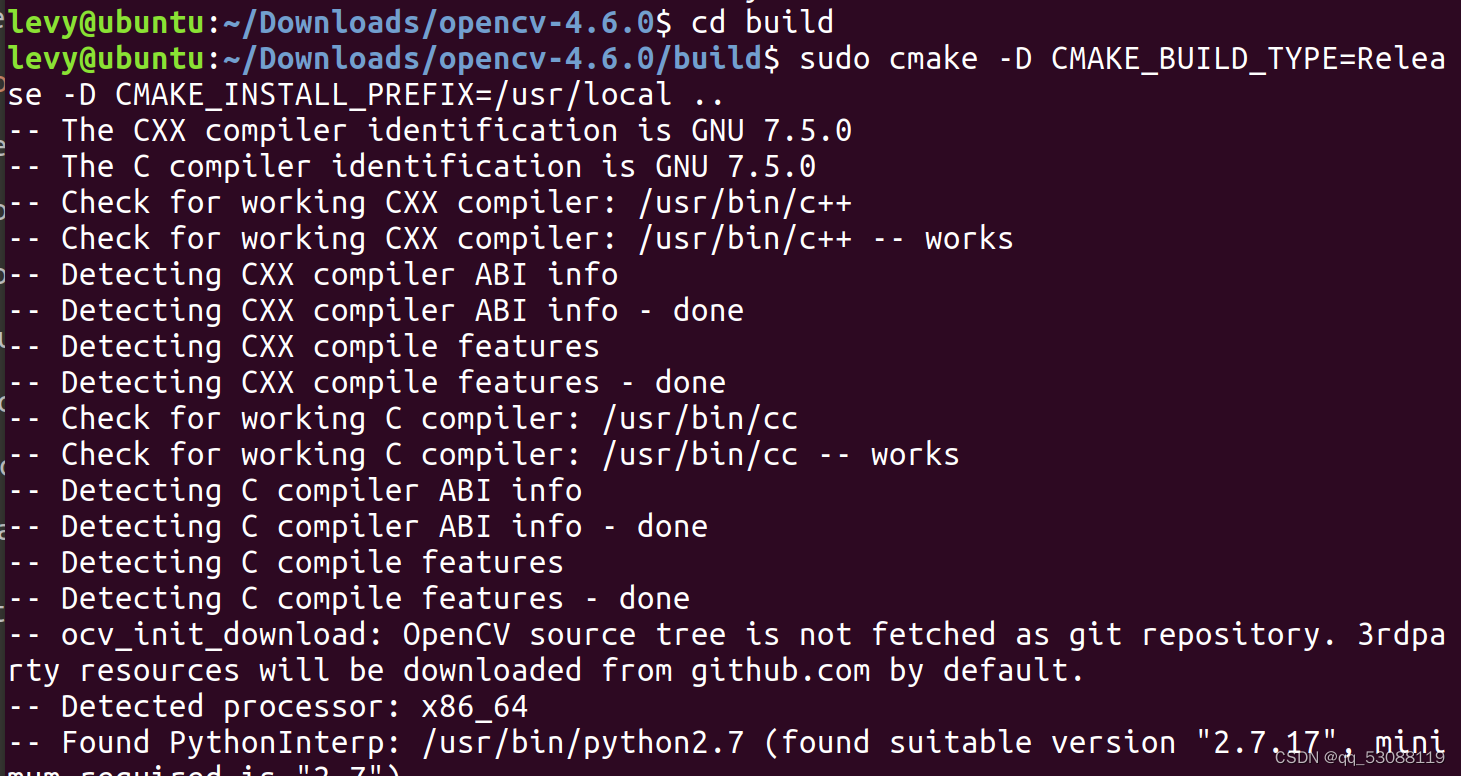
2.4make创造编译
sudo make -j8//j8表示使用八个线程同时编译
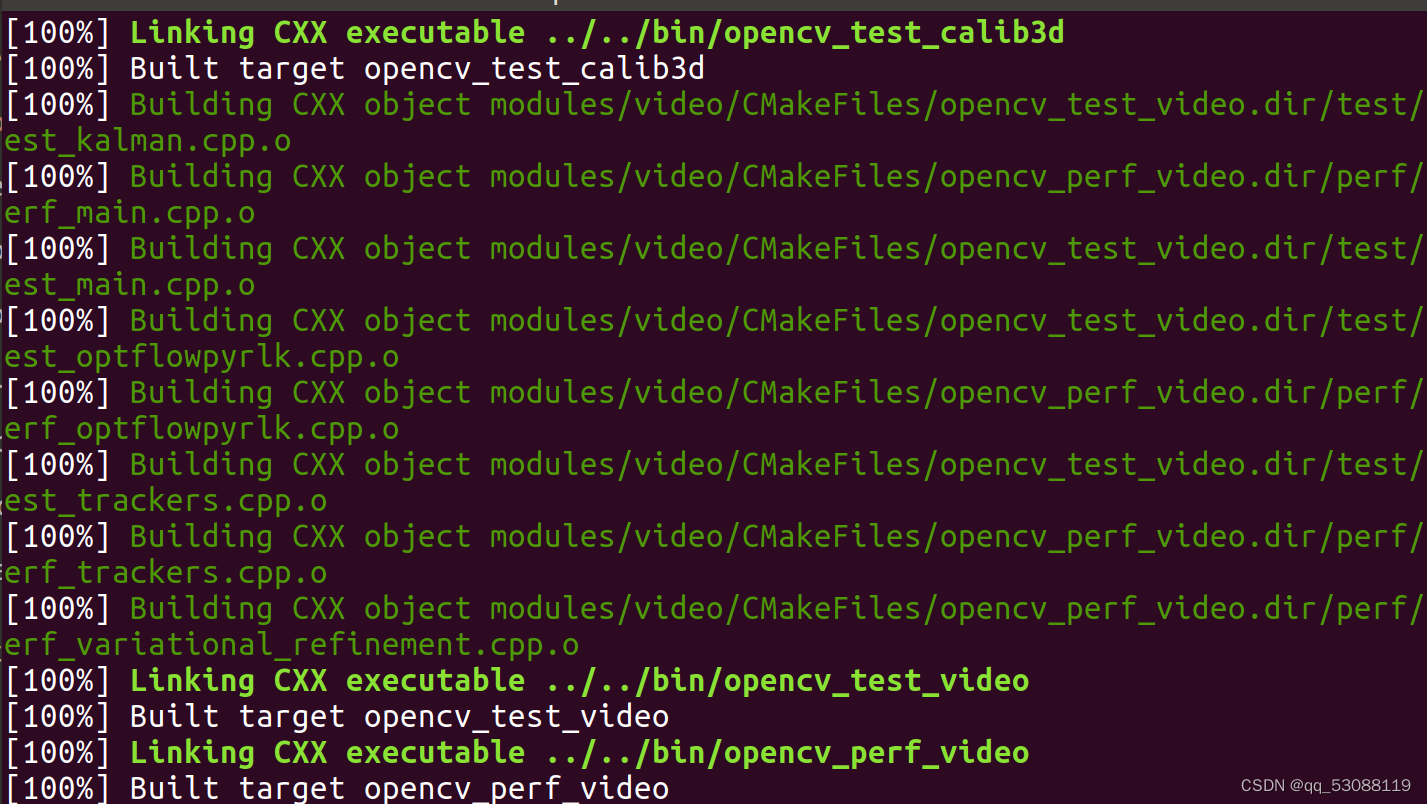
再进行安装:
sudo make install

2.5配置环境
sudo gedit /etc/ld.so.conf
在文件中加上一行 /usr/loacal/lib并保存
出现警告(没有关系):
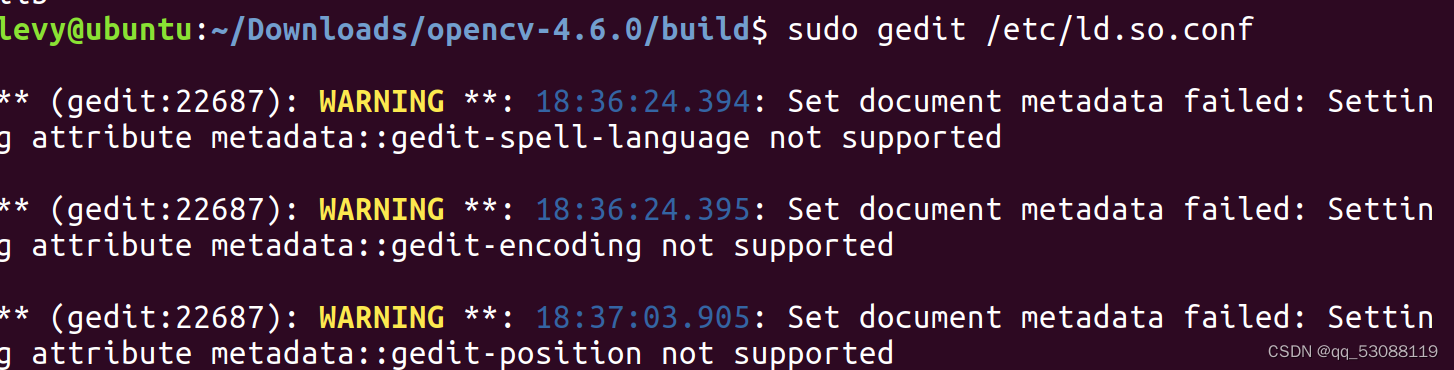
更新系统共享链接库:
sudo ldconfig
配置bash:
sudo gedit /etc/bash.bashrc
文件末尾加入代码并保存:
PKG_CONFIG_PATH=$PKG_CONFIG_PATH:/usr/local/lib/pkgconfig
export PKG_CONFIG_PATH
退出后执行:
source /etc/bash.bashrc
更新:
sudo updatedb

检查版号:
pkg-config opencv --modversion

创建缺失opencv文件:
cd /usr/local/lib
sudo mkdir pkgconfig
cd pkgconfig
sudo touch opencv.pc
在opencv中添加信息:
prefix=/usr/local
exec_prefix=${prefix}
includedir=${prefix}/include
libdir=${exec_prefix}/lib
Name: opencv
Description: The opencv library
Version:4.6.0//为自己所下载版本号
Cflags: -I${includedir}/opencv4
Libs: -L${libdir} -lopencv_shape -lopencv_stitching -lopencv_objdetect -lopencv_superres -lopencv_videostab -lopencv_calib3d -lopencv_features2d -lopencv_highgui -lopencv_videoio -lopencv_imgcodecs -lopencv_video -lopencv_photo -lopencv_ml -lopencv_imgproc -lopencv_flann -lopencv_core
~
将文件导入环境变量:
export PKG_CONFIG_PATH=/usr/local/lib/pkgconfig
再次查看版号:
pkg-config opencv --modversion

安装成功!!!
三、Opencv图片放大实例
1、准备
创建文件:
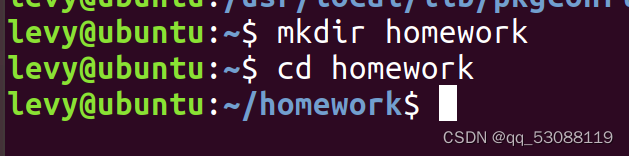
编写测试代码:
gedit test.cpp
复制如下代码到test.cpp中
#include <iostream>
#include <math.h>
#include <opencv2/opencv.hpp>
#include<opencv2/highgui.hpp>
#include <opencv2/highgui/highgui_c.h>
using namespace cv;
using namespace std;
int main() {
// 载入原图
Mat srcImage = imread("./cat.webp");
Mat dstImage1,dstImage2; // 临时变量和目标图的定义
Rect m_select;
// 显示原图
imshow("【原始图】", srcImage);
//进行尺寸调整操作
resize(srcImage, dstImage1, Size(srcImage.cols * 2, srcImage.rows * 2), (0, 0),(0, 0), 1);
m_select = Rect(200,200,300,400);
dstImage2 = dstImage1(m_select);
imshow("【原图中心放大】", dstImage2);
waitKey(0);
return 0;
}
2、编译
g++ test.cpp -o test `pkg-config --cflags --libs opencv`

同名目录下保存一张图片:(此处为cat.webp)
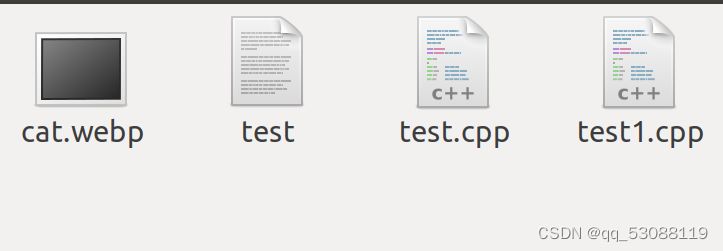
运行test:
./tset
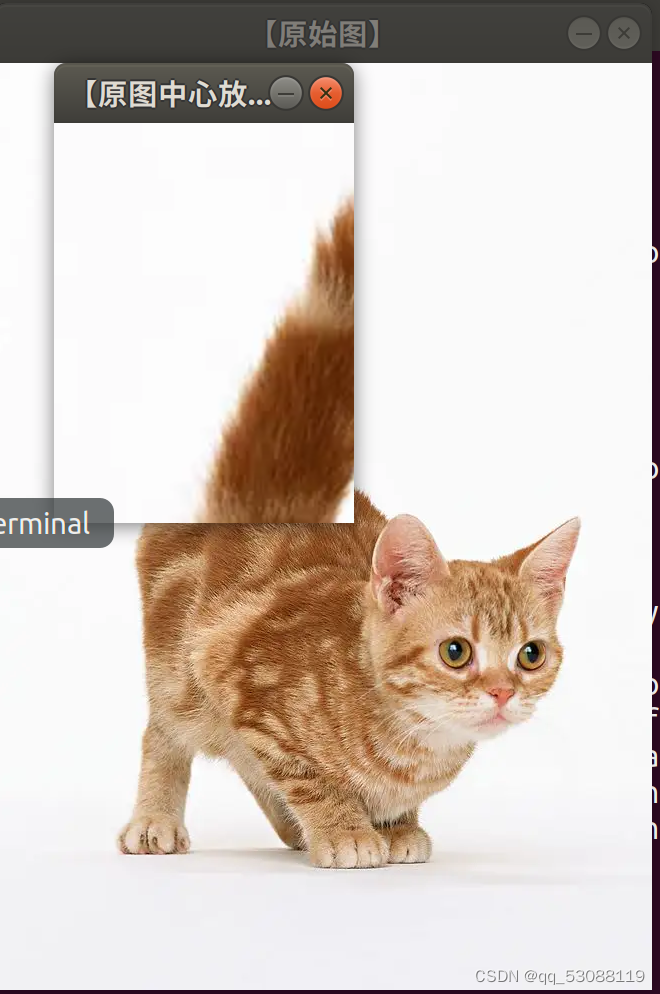
3、make+makefile方式编译(记得先删除可运行的test)
cat makefile
输入以下代码:
.PHONY: clean
g=g++
t1=test.cpp
t2=test.out
lib=$(shell pkg-config opencv --cflags --libs opencv4)
$(t2):$(t1)
$(g) $(t1) $(lib) -o $@
clean:
rm -f $(t2)
四、OpenCV视频使用实例
1、获取摄像头权限
打开cmd(Win+R)输入services.msc
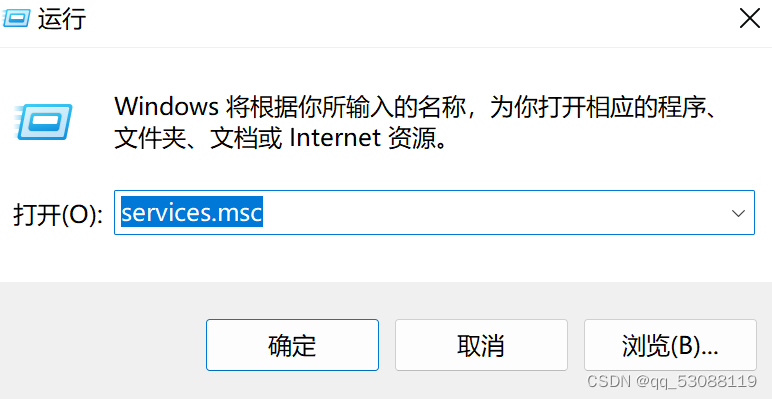
确定启动项目
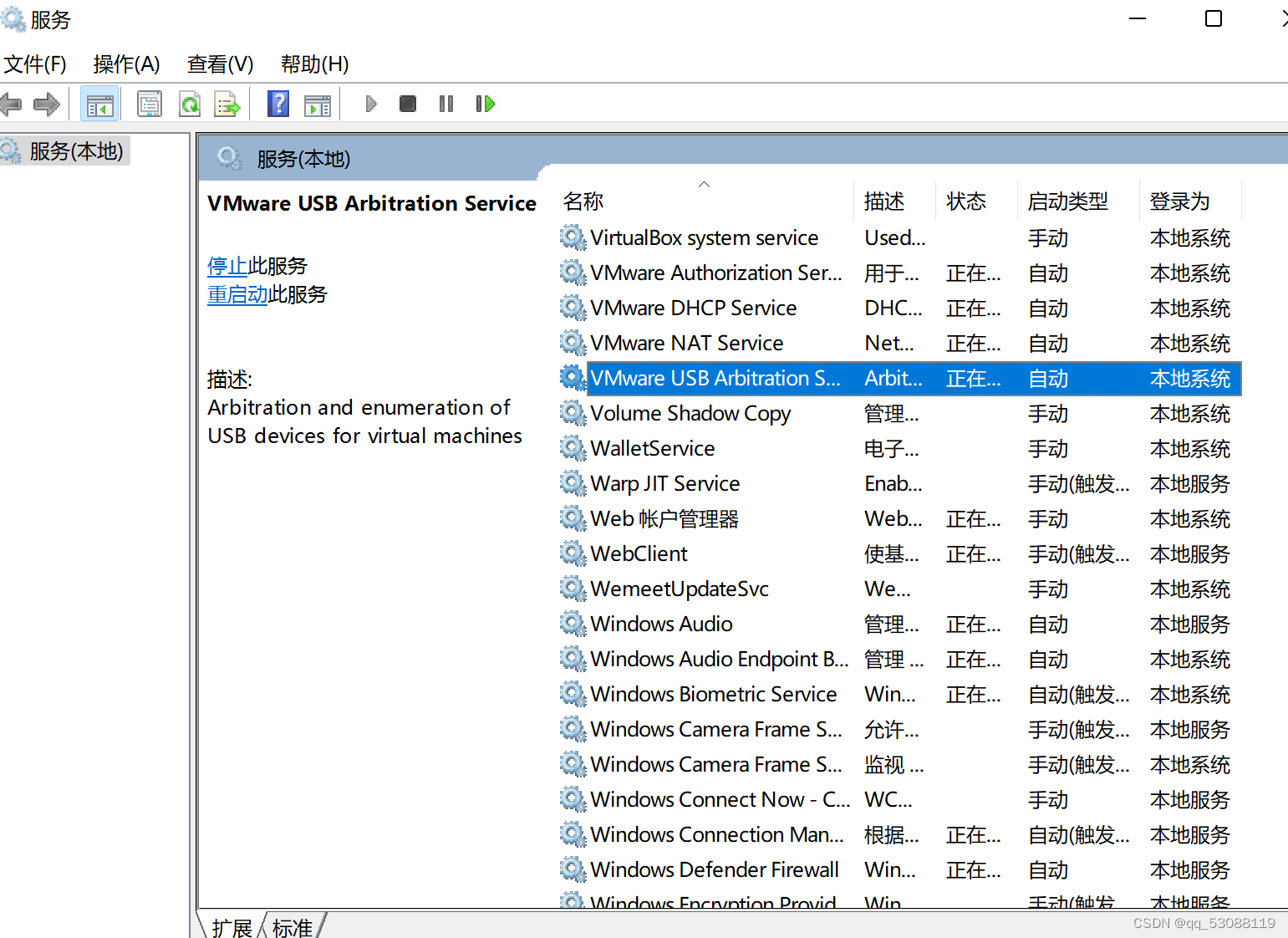
VM虚拟机设置
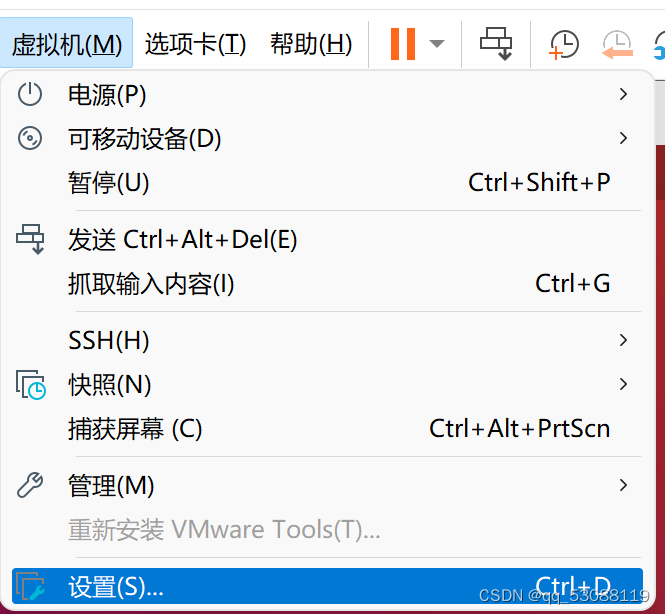
选择“USB控制器”,将“USB兼容性”设置为“USB3.0或以上”并点击确定
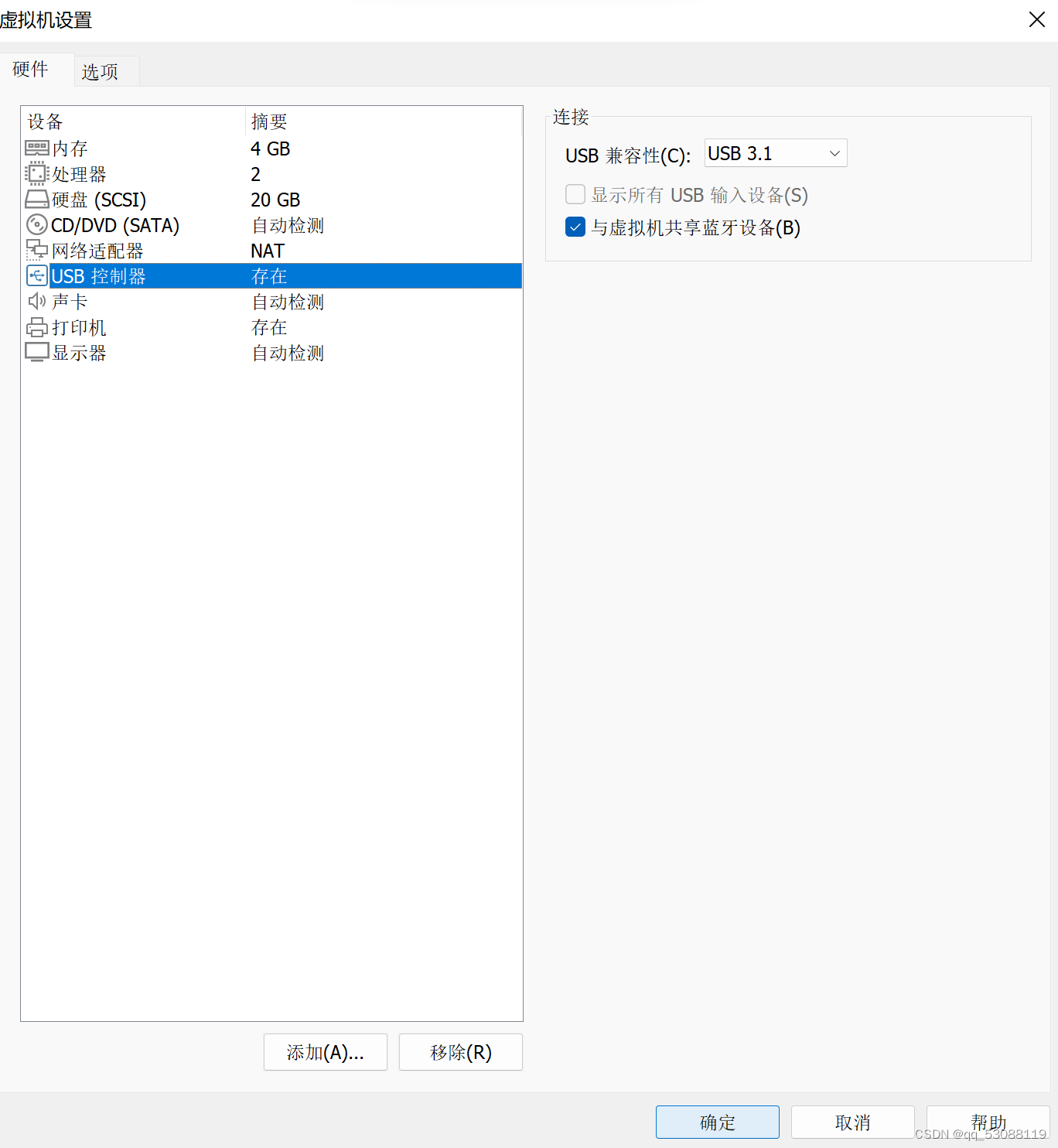
再次点击“虚拟机”,选择“可移动设备”,然后选择“Chicony Integrated Camera(不同设备名称可能不同,选择XXX Camera即可)”,最后点击连接
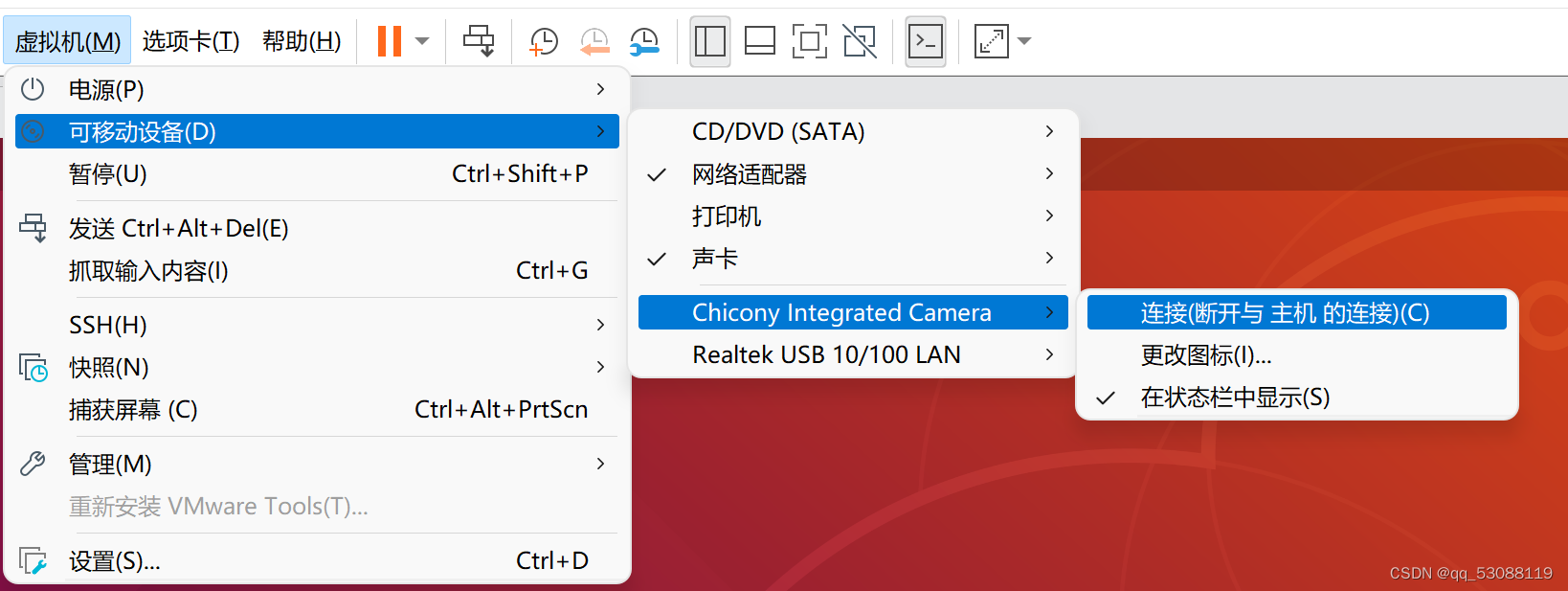
虚拟机右下角摄像头标志有个绿点即证明连接成功
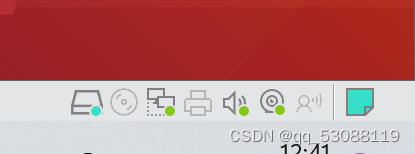
2、播放视频
创建文件:
gedit test1.cpp
#include <opencv2/opencv.hpp>
using namespace cv;
int main()
{
//从摄像头读取视频
VideoCapture capture("luo.mp4");
//循环显示每一帧
while(1){
Mat frame;//定义一个Mat变量,用于存储每一帧的图像
capture >> frame;//读取当前帧
if(frame.empty())//播放完毕,退出
break;
imshow("读取视频帧",frame);//显示当前帧
waitKey(30);//掩饰30ms
}
system("pause");
return 0;
}
代码解释:
- 如果语句:VideoCapture capture(0),后面的参数设置为
0,则从摄像头读取视频并循环显示每一帧;如果设置为一个视频的文件名,比如:man.mp4 ,则会将视频读取并循环显示每一帧。 - while 循环体中的 Mat 数据结构其实是一个点阵,对应图像上的每一个点,点的集合形成了一帧图像,有关 Mat 详解请看:OpenCV中Mat数据结构
- 语句:waitKey(30) ,中的参数单位是 ms 毫秒,也就是每一帧间隔 30 ms,该语句时不能删除的,否则会执行错误,无法播放视频或录制视频。
编译:
g++ test1.cpp -o test1 `pkg-config --cflags --libs opencv`
运行:
./test1
视频效果:

3、录制视频
gedit test2.cpp
复制代码:
/*********************************************************************
打开电脑摄像头,空格控制视频录制,ESC退出并保存视频RecordVideo.avi
*********************************************************************/
#include<iostream>
#include <opencv2/opencv.hpp>
#include<opencv2/core/core.hpp>
#include<opencv2/highgui/highgui.hpp>
using namespace cv;
using namespace std;
int main()
{
//打开电脑摄像头
VideoCapture cap(0);
if (!cap.isOpened())
{
cout << "error" << endl;
waitKey(0);
return 0;
}
//获得cap的分辨率
int w = static_cast<int>(cap.get(cv::CAP_PROP_FRAME_WIDTH));
int h = static_cast<int>(cap.get(cv::CAP_PROP_FRAME_HEIGHT));
Size videoSize(w, h);
VideoWriter writer("RecordVideo.avi", cv::VideoWriter::fourcc('M', 'J', 'P', 'G'), 25, videoSize);
Mat frame;
int key;//记录键盘按键
char startOrStop = 1;//0 开始录制视频; 1 结束录制视频
char flag = 0;//正在录制标志 0-不在录制; 1-正在录制
while (1)
{
cap >> frame;
key = waitKey(100);
if (key == 32)//按下空格开始录制、暂停录制 可以来回切换
{
startOrStop = 1 - startOrStop;
if (startOrStop == 0)
{
flag = 1;
}
}
if (key == 27)//按下ESC退出整个程序,保存视频文件到磁盘
{
break;
}
if (startOrStop == 0 && flag==1)
{
writer << frame;
cout << "recording" << endl;
}
else if (startOrStop == 1)
{
flag = 0;
cout << "end recording" << endl;
}
imshow("picture", frame);
}
cap.release();
writer.release();
destroyAllWindows();
return 0;
}
编译:
g++ test2.cpp -o test2 `pkg-config --cflags --libs opencv`
运行:
./test2
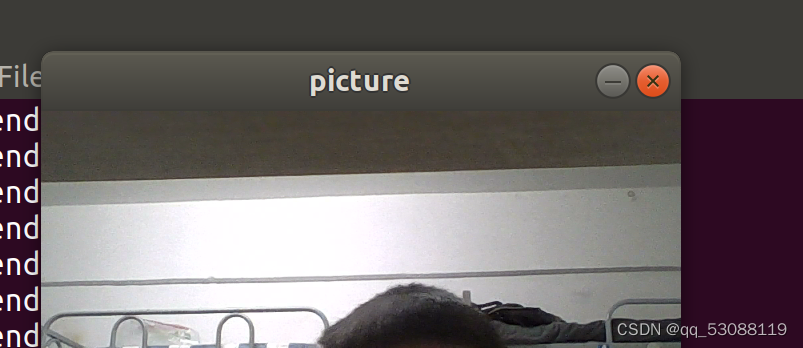
ESC停止录制并保存(可以看到在目录下生成了一个.avi文件)
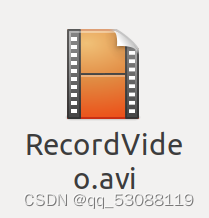
实例实验成功!!!





















 2163
2163











 被折叠的 条评论
为什么被折叠?
被折叠的 条评论
为什么被折叠?








